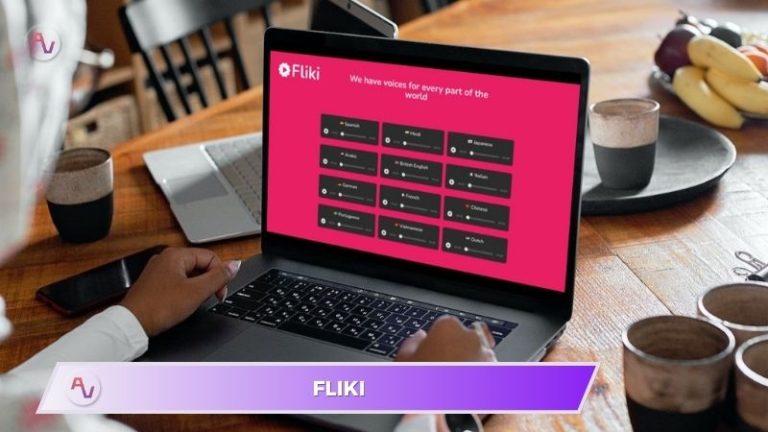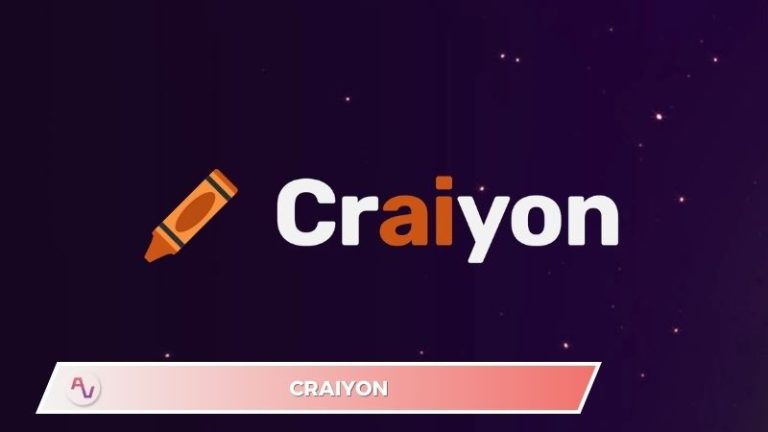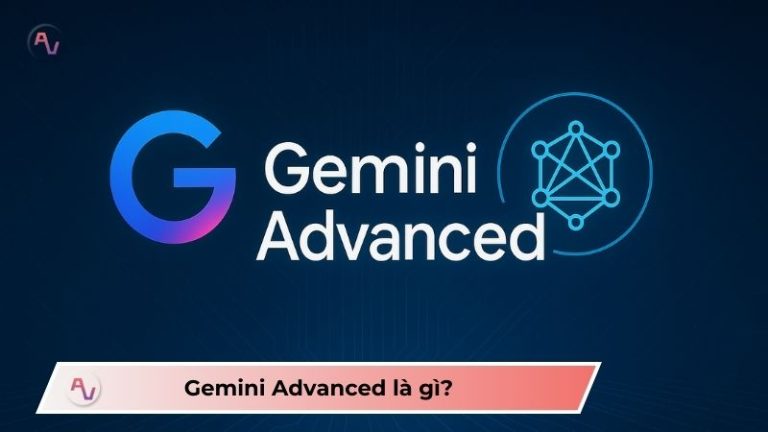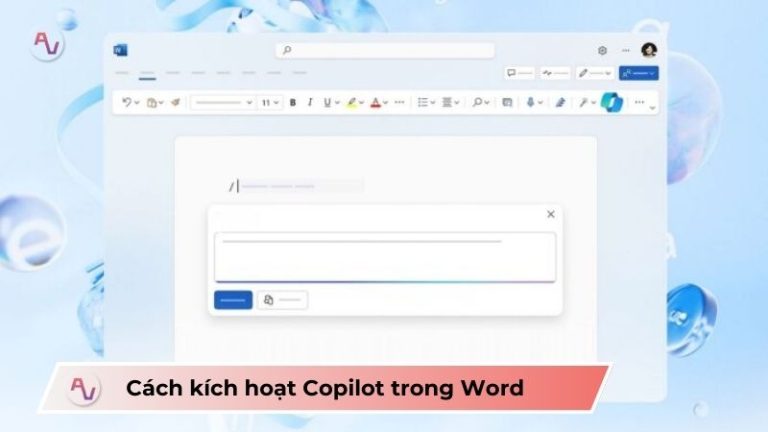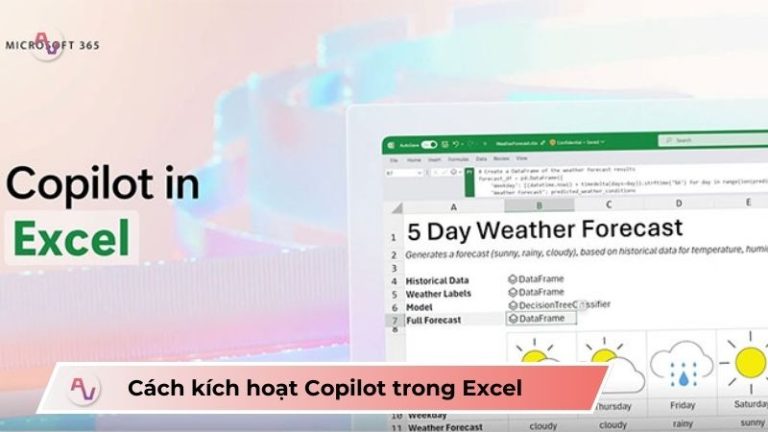Hướng dẫn sử dụng ChatGPT bằng giọng nói chi tiết từ A–Z
Sử dụng ChatGPT bằng giọng nói đang dần trở thành một phương thức tương tác mới, thông minh và tiện lợi cho người dùng công nghệ. Với khả năng lắng nghe, phản hồi nhanh và hỗ trợ tiếng Việt, ChatGPT giờ đây không còn là công cụ chỉ để gõ chữ. Công Nghệ AI VN sẽ hướng dẫn bạn chi tiết cách thiết lập và sử dụng tính năng này để nâng cao trải nghiệm giao tiếp cùng AI mỗi ngày.
Những cách phổ biến để sử dụng ChatGPT bằng giọng nói
Hiện nay, người dùng có thể dùng ChatGPT qua giọng nói thông qua nhiều nền tảng khác nhau. Trong phần này, Công Nghệ AI VN sẽ chia sẻ đến bạn một vài cách đơn giản.
Dùng trực tiếp trên ứng dụng ChatGPT (iOS/Android)
Ứng dụng chính thức của OpenAI đã tích hợp sẵn tính năng trò chuyện bằng giọng nói. Sau khi cài đặt, bạn chỉ cần nhấn vào biểu tượng “Tai nghe” để bắt đầu nói chuyện.
Tính năng này hỗ trợ phản hồi bằng giọng nói với nhiều giọng đọc khác nhau và đặc biệt đã tương thích tốt với tiếng Việt. Đây là cách phổ biến nhất để sử dụng ChatGPT bằng giọng nói mà không cần đến bên thứ ba.
Dùng VoiceGPT hoặc các app hỗ trợ giọng nói
VoiceGPT là một ứng dụng tích hợp ChatGPT, có hỗ trợ cả nhận diện giọng nói và phản hồi bằng âm thanh. Người dùng chỉ cần đăng nhập tài khoản, bật micro và bắt đầu trò chuyện.
Ưu điểm của cách này là giao diện trực quan, có thể sử dụng trên máy tính lẫn điện thoại. Tuy nhiên, do không phải app chính thức, bạn nên cân nhắc vấn đề bảo mật khi sử dụng lâu dài.

Cài đặt tiện ích mở rộng trên trình duyệt (Chrome, Edge)
Một số tiện ích như VoiceWave – ChatGPT Voice Control cho phép bạn điều khiển ChatGPT bằng giọng nói trực tiếp trong trình duyệt. Chỉ cần bật tiện ích, kết nối mic và bắt đầu giao tiếp. Tuy vẫn còn hạn chế về hỗ trợ tiếng Việt, nhưng đây là giải pháp nhanh gọn cho dân văn phòng, học sinh – sinh viên muốn trải nghiệm sử dụng ChatGPT bằng giọng nói mà không cần cài đặt app.
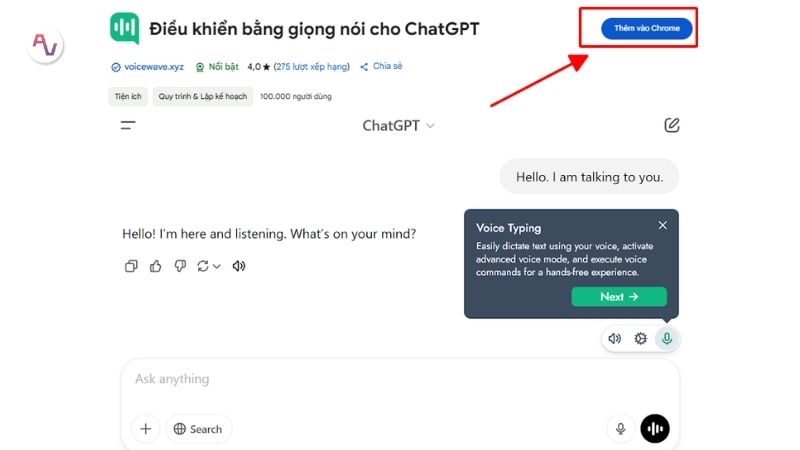
Các bước sử dụng ChatGPT bằng giọng nói
Việc trò chuyện với ChatGPT bằng giọng nói không chỉ dừng lại ở thao tác bật micro và nói. Dưới đây là hướng dẫn từng bước để bạn có thể bắt đầu một cuộc trò chuyện rảnh tay cùng AI một cách mượt mà nhất.
Bước 1: Cài đặt và cấp quyền micro
Trước tiên, hãy đảm bảo ứng dụng ChatGPT hoặc nền tảng tích hợp (như VoiceGPT, tiện ích trình duyệt…) đã được cấp quyền sử dụng micro. Trên điện thoại, bạn vào Cài đặt > Quyền ứng dụng > Micro để kiểm tra. Trên máy tính, bật micro từ phần cài đặt trình duyệt.
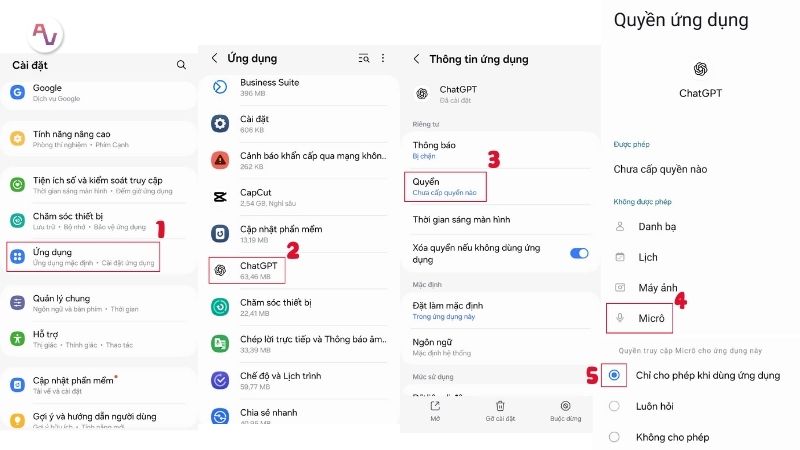
Bước 2: Kích hoạt chế độ giọng nói
Với app ChatGPT chính thức, nhấn biểu tượng tai nghe ở màn hình chính. Nếu sử dụng tiện ích mở rộng, bạn cần bật micro và chọn ngôn ngữ nhập phù hợp. Một số app sẽ yêu cầu chọn server hoặc kết nối tài khoản OpenAI API.
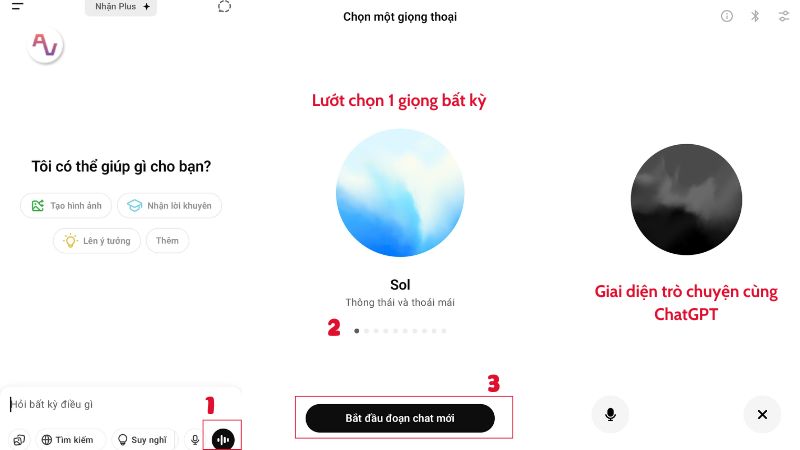
Bước 3: Tùy chỉnh giọng phản hồi và tốc độ nói
Bạn có thể lựa chọn giọng nam hoặc nữ, giọng trầm hoặc cao và điều chỉnh tốc độ phản hồi để phù hợp với sở thích cá nhân. Tính năng này đặc biệt hữu ích khi bạn muốn dùng ChatGPT để luyện nghe, nói tiếng Anh hoặc hỗ trợ người thân cao tuổi.
Bước 4: Xử lý lỗi thường gặp khi sử dụng ChatGPT bằng giọng nói
Nếu ChatGPT không nhận diện giọng nói, bạn hãy thử thực hiện một vài thao tác dưới đây:
- Kiểm tra lại quyền micro
- Thử nói ngắn, rõ ràng từng câu
- Đảm bảo kết nối internet ổn định
- Cập nhật ứng dụng hoặc trình duyệt phiên bản mới nhất
Việc sử dụng ChatGPT bằng giọng nói hiệu quả phụ thuộc rất nhiều vào cách bạn thiết lập và làm quen với tính năng này. Một khi đã thuần thục, bạn sẽ cảm thấy việc giao tiếp với AI giống như nói chuyện với một người bạn đồng hành thông minh và lịch sự.
Để tối ưu hóa quy trình thiết kế và tạo ra những ấn phẩm độc đáo nhanh chóng, hãy khám phá cách kết hợp ChatGPT với Canva một cách hiệu quả.
Cách ChatGPT nghe – hiểu – phản hồi bằng giọng nói
Việc sử dụng ChatGPT bằng giọng nói không đơn thuần là kích hoạt micro rồi trò chuyện, mà là sự kết hợp giữa công nghệ nhận dạng giọng nói (speech recognition) và trí tuệ nhân tạo ngôn ngữ tự nhiên. Cụ thể, ChatGPT tận dụng mô hình Whisper – hệ thống chuyển đổi giọng nói thành văn bản do OpenAI phát triển – để tiếp nhận câu nói của bạn một cách chính xác.
Sau đó, GPT-4o phân tích nội dung câu hỏi và phản hồi không chỉ bằng văn bản mà còn bằng giọng nói tổng hợp (text-to-speech). Điều thú vị là các phản hồi này có thể mang theo ngữ điệu, biểu cảm và cảm xúc, giúp cho cuộc trò chuyện trở nên tự nhiên hơn rất nhiều so với cách trả lời máy móc thông thường.
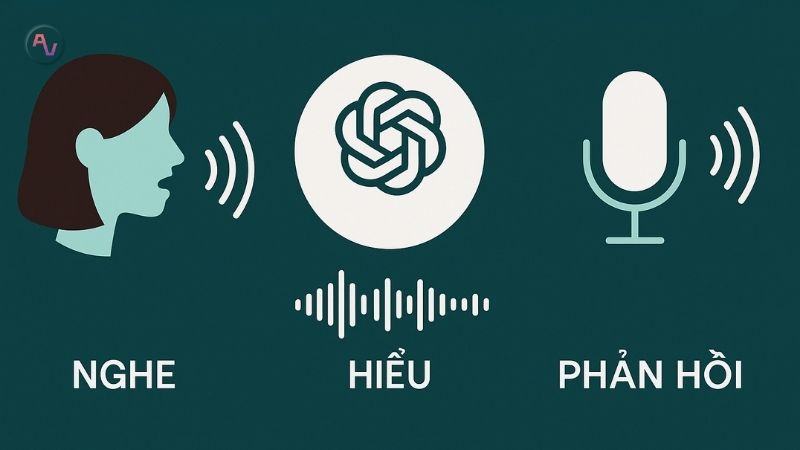
Tính năng này không chỉ nâng cao trải nghiệm tương tác mà còn mở ra nhiều ứng dụng hữu ích. Ví dụ như hỗ trợ người khiếm thị, luyện nói ngoại ngữ, hoặc điều khiển AI rảnh tay khi đang lái xe hay nấu ăn. Nhờ vậy, việc sử dụng ChatGPT bằng giọng nói ngày càng trở nên phổ biến và được đánh giá cao bởi sự tiện lợi và tính tương tác thực tế mà nó mang lại.
Nếu bạn đang tìm kiếm sự hỗ trợ trong học tập, bài viết hướng dẫn cách giải bài tập bằng ChatGPT này sẽ cung cấp những phương pháp tham khảo hữu ích.
Những lưu ý khi sử dụng ChatGPT bằng giọng nói
Dù việc dùng ChatGPT qua giọng nói mang lại nhiều tiện ích như rảnh tay, tương tác nhanh và cảm giác tự nhiên hơn khi trò chuyện với AI. Nhưng người dùng vẫn cần lưu ý một số yếu tố quan trọng dưới đây:
- Sử dụng ChatGPT bằng giọng nói trong không gian yên tĩnh để hệ thống nhận diện giọng nói chính xác hơn
- Phát âm rõ ràng, tốc độ vừa phải, không nuốt chữ hoặc dùng từ địa phương vì ChatGPT có thể hiểu sai hoặc phản hồi không đúng trọng tâm
- Luôn cập nhật phiên bản mới nhất để nâng cấp khả năng xử lý giọng nói
- Hạn chế nhắc đến các thông tin nhạy cảm như tài khoản ngân hàng, số điện thoại, địa chỉ… để tránh rủi ro về bảo mật, đặc biệt khi dùng app thứ ba
- Đảm bảo micro không bị tắt, không bị lỗi phần cứng và đã được cấp quyền truy cập trong cài đặt thiết bị.
Với những lưu ý nhỏ nhưng cần thiết trên, việc trò chuyện cùng ChatGPT sẽ trở nên mượt mà, an toàn và mang lại hiệu quả cao.
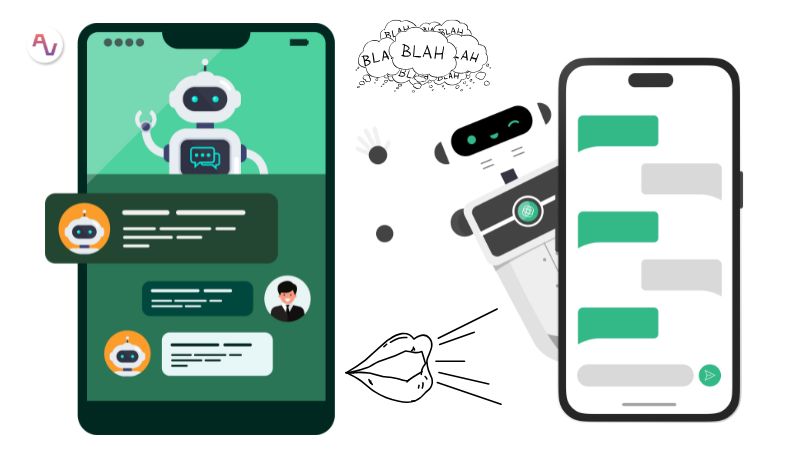
Biến ý tưởng sáng tạo của bạn thành hiện thực với những hình ảnh độc đáo; tìm hiểu ngay cách tạo hình ảnh AI bằng ChatGPT chỉ qua vài bước đơn giản.
Câu hỏi thường gặp khi sử dụng ChatGPT bằng giọng nói
Trong lần đầu trò chuyện cùng ChatGPT, không ít bạn sẽ gặp một vài băn khoăn liên quan đến tính năng, cách dùng hoặc độ chính xác của AI. Dưới đây là các câu hỏi thường gặp kèm giải đáp ngắn gọn và dễ hiểu để bạn yên tâm trải nghiệm.
ChatGPT có hỗ trợ giọng nói tiếng Việt không?
Có. Hiện nay ChatGPT đã hỗ trợ nhận diện và phản hồi bằng giọng nói tiếng Việt khá tốt. Tuy nhiên, để hiệu quả hơn, bạn nên phát âm rõ ràng và tránh dùng từ địa phương khó hiểu.
Có cần trả phí để sử dụng ChatGPT bằng giọng nói không?
Không. Tính năng này miễn phí trên ứng dụng ChatGPT chính thức (trên iOS và Android). Một số ứng dụng bên thứ ba có thể yêu cầu nâng cấp gói để mở khóa toàn bộ chức năng.
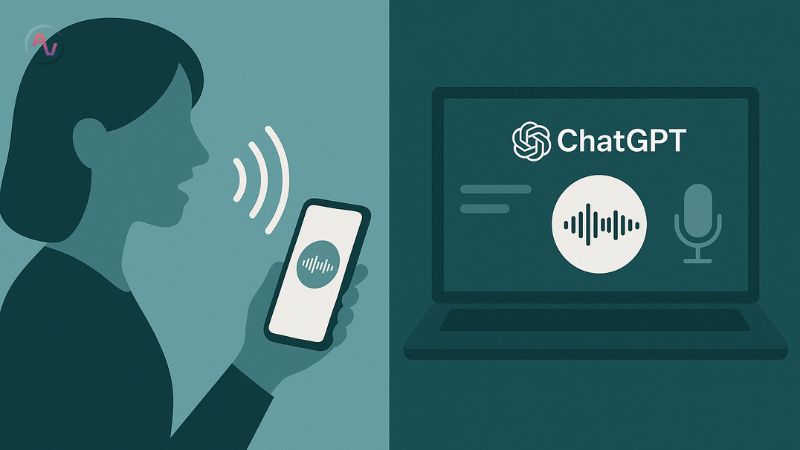
Có thể sử dụng ChatGPT bằng giọng nói trên máy tính không?
Có thể, thông qua tiện ích mở rộng như VoiceWave hoặc Voice Control for ChatGPT trên trình duyệt Chrome. Tuy nhiên, trải nghiệm sẽ tốt hơn trên ứng dụng điện thoại chính thức.
Việc sử dụng ChatGPT bằng giọng nói có an toàn không?
Nếu dùng app chính thức từ OpenAI, bạn có thể yên tâm về mức độ bảo mật. Tuy nhiên, khi dùng app bên thứ ba, nên đọc kỹ chính sách quyền riêng tư trước khi cấp quyền truy cập micro.
Sử dụng ChatGPT bằng giọng nói không chỉ giúp tiết kiệm thời gian mà còn mang đến trải nghiệm tương tác tự nhiên, thân thiện hơn với AI. Dù bạn là người mới hay đã quen với công nghệ, đây chắc chắn là tính năng đáng thử. Đừng quên theo dõi Công Nghệ AI VN để cập nhật thêm nhiều hướng dẫn và ứng dụng AI mới nhất nhé!